Comment créer un groupe dans Gmail
La création d'un groupe dans Gmail vous évite d'avoir à parcourir page après page de contacts. Au lieu d'ajouter manuellement des adresses une par une chaque fois que vous souhaitez envoyer un message à plusieurs utilisateurs, un seul groupe Gmail peut être sélectionné. L'idée est de regrouper les contacts similaires sous un seul groupe. Cela vous fera gagner beaucoup de temps, ce qui signifie que vous aurez plus de minutes et d'énergie à consacrer à des tâches plus importantes.
Comment créer une liste de diffusion de groupe dans Gmail ?
Pour envoyer un e-mail de groupe, vous devez d'abord créer un groupe de messagerie à l'aide de la fonctionnalité Étiquettes de Google Contacts. Une fois que vous avez créé une étiquette, ajouter les contacts qu'elle contient à votre courrier électronique est assez simple.
Étape 1 : ouvrez Google Contacts sur votre navigateur Web préféré et connectez-vous, si nécessaire.
Étape 2 : Passez votre curseur sur le premier contact que vous souhaitez ajouter à votre liste de diffusion et cliquez sur la case à cocher qui apparaît à gauche du nom du contact. Faites cela pour chaque contact que vous souhaitez inclure dans le groupe.

Étape 3 : Une fois que vous avez terminé de sélectionner les contacts, cliquez sur le bouton Gérer les étiquettes en haut de la page. En forme d'étiquette, ce bouton sera présent à côté du bouton Envoyer un email .
Étape 4 : Un menu déroulant apparaîtra lorsque vous cliquerez sur Gérer les étiquettes . Dans le menu, cliquez sur l'option qui dit Créer une étiquette .
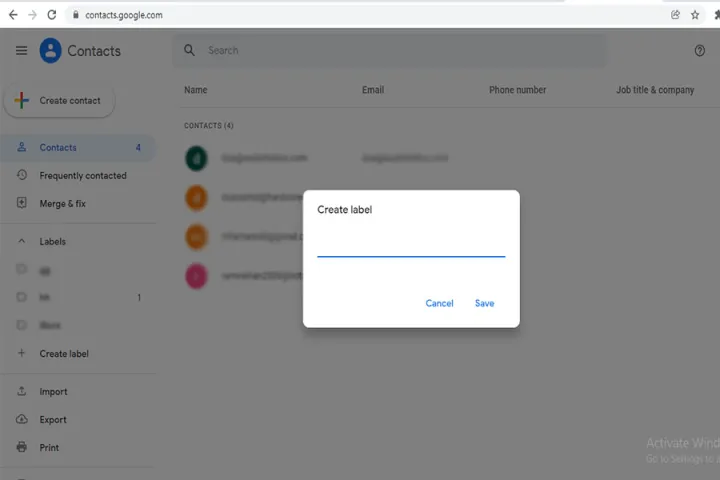
Étape 5 : Donnez un nom à votre groupe de messagerie et cliquez sur Enregistrer .
Comment créer un e-mail de groupe dans Gmail sans destinataires ?
Si vous devez envoyer des informations à un groupe de personnes mais que vous souhaitez garder le nom de chaque destinataire caché de tous les autres destinataires, utiliser la méthode de copie carbone invisible de Gmail est une bonne idée. L'utilisation de Cci garantit que les destinataires ne découvrent pas à qui d'autre l'e-mail a été envoyé. Maintenant que vous avez créé avec succès une liste de diffusion de groupe dans Gmail, voici comment envoyer un e-mail au groupe tout en vous assurant que les membres ne peuvent pas voir les adresses e-mail des autres membres du groupe.
Étape 1 : Cliquez sur Composer dans votre Gmail afin de démarrer un nouveau message.

Étape 2 : Vous devez avoir au moins une adresse e-mail dans le champ À . Afin de répondre à cette exigence, tapez Destinataires non divulgués suivi de votre propre adresse e-mail entre crochets. Cela devrait ressembler à : Destinataires non divulgués ([email protected])

Étape 3 : Le coin supérieur droit de votre boîte e-mail indiquera Cc et Bcc . Cliquez sur ce dernier et un champ Cci apparaîtra. Vous pouvez également utiliser les raccourcis Gmail pour ajouter le champ Cci. Sur un PC Windows, vous devrez cliquer sur Ctrl+Shift+B, et si vous êtes sur un Mac, ce sera Commande+Shift+B.
Étape 4 : Saisissez le nom de la liste de diffusion de votre groupe dans le champ Cci .
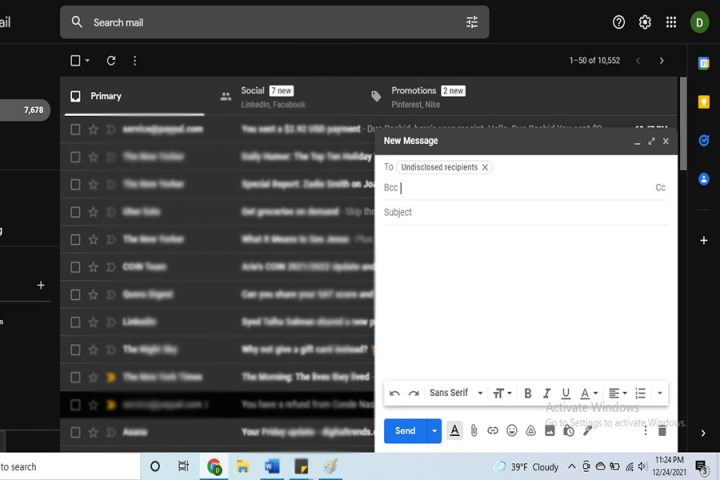
Étape 5 : Tapez le message de votre e-mail et saisissez un objet. Appuyez sur Envoyer et vous êtes prêt à partir !
L'utilisation de Google Contacts est-elle gratuite ?
En tant que programme principal que vous utiliserez pour générer des groupes Gmail, vous vous demandez peut-être combien coûte Google Contacts ? Non seulement le service est entièrement gratuit, mais vous pourrez également l'utiliser avec d'autres applications Google populaires, telles que Google Agenda.
Comment partager un groupe dans Gmail ?
Bien que vous ne puissiez pas partager les groupes que vous avez créés dans Gmail avec d'autres utilisateurs, il existe plusieurs façons de partager vos contacts Gmail avec d'autres comptes Gmail. L’une des meilleures méthodes consiste à installer le plugin Shared Contacts for Gmail. Pour de meilleurs résultats, vos contacts doivent être triés par étiquettes de contact. Cela permet de maintenir le processus de partage organisé et efficace.
Ensuite, cliquez sur l'icône Partager dans Gmail. Une fois que vous aurez sélectionné le destinataire de vos contacts partagés, vous pourrez ajouter des autorisations à l'échange (Peut écrire, Peut partager, Lecture seule, etc.).
